Как скачать видео с YouTube
Простые способы сохранить ролики с видеоплатформы

Автор

Желание пользователей сохранять понравившиеся видео на компьютер или смартфон вполне понятно: в Сети действительно немало интересного и полезного контента, к которому хочется возвращаться снова и снова. Что сделать, чтобы полюбившиеся вам ролики с YouTube всегда были под рукой? Делимся простыми и удобными способами скачивания.
С помощью ссылки через онлайн-сервисы
Плюсы:
· ничего не нужно скачивать и устанавливать
· без регистрации
· бесплатно
· у большинства сервисов есть подробная инструкция на русском языке
Минусы:
· бывает много навязчивой рекламы
· встречаются ограничения по объёму файлов с потерей качества
10 популярных сервисов для скачивания с помощью ссылки:
https://youtube4kdownloader.com/
https://notube.net/ru/youtube-app-v147
https://videodownloader.ummy.net/ru/
Принцип работы у всех предложенных онлайн-сервисов примерно одинаковый, кроме того, у большинства из них есть подробные пошаговые инструкции на русском языке.
Что нужно делать:
· копируете на YouTube ссылку на нужный ролик
· заходите на сайт сервиса
· вставляете в поисковую строку ссылку с Ютуб
· выбираете параметры формата, качества и дополнительные функции, если они есть
· нажимаете «Скачать»
· проверяете скачанный файл в папке «Загрузки»
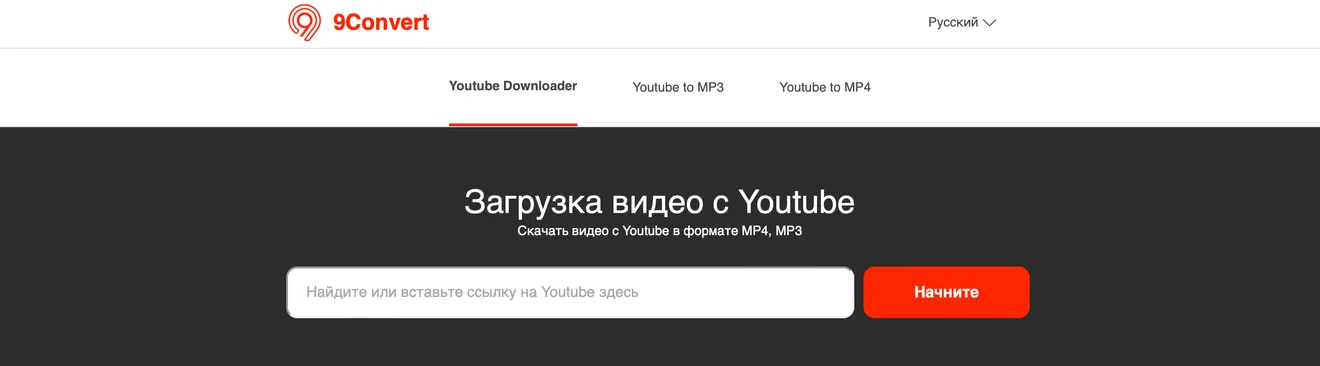
С помощью комбинации ss
Этот простейший способ позволяет сразу перейти с YouTube на сайт SaveFrom.
Плюсы:
· ничего не нужно скачивать и устанавливать
· без регистрации
· бесплатно
· есть подробная инструкция на русском языке
· подходит для любых устройств и операционных систем.
Минусы:
· максимальное разрешение — 720р
Что нужно делать:
· открываете нужное видео на YouTube
· в адресной строке браузера перед youtube вводите буквы ss — начало вашей ссылки будет выглядеть так: https://sswww.youtube.com/watch...

· нажимаете «Ввод» / «Enter» и сразу переходите на страницу SaveFrom
· выбираете параметры формата, качества и дополнительные функции, если они есть
· нажимаете «Скачать»
· проверяете скачанный файл в папке «Загрузки»
· при желании можно установить на компьютер браузерное расширение SaveFrom
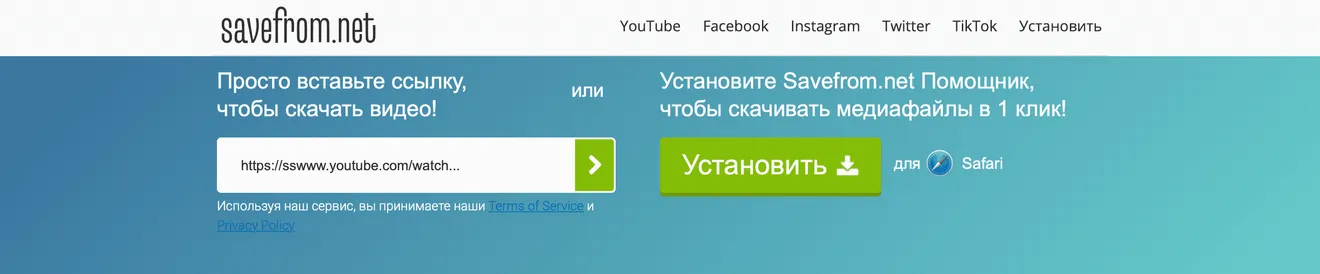
С помощью браузерного расширения
Браузерным расширением называется мини-программа, благодаря которой в браузере вашего компьютера или ноутбука появляется новая функция.
Плюсы:
· без регистрации
· бесплатно
· позволяет сразу скачать ролик с YouTube
Минусы:
· придётся потратить время на выбор подходящего расширения и его установку
· встречаются ограничения по объёму файлов с потерей качества
· не у всех расширений есть инструкция на русском языке
· Вы можете подобрать нужное расширение для своего браузера:
— в Яндекс Браузере, к примеру, для этого нужно набрать в строке поиска новых дополнений фразу «YouTube Downloader»;
— в Google Chrome из строки «Расширения» перейти в интернет-магазин Chrome и там в строке поиска набрать также «YouTube Downloader».
После этого браузеры выдадут вам доступные варианты расширений.
Выбираете подходящее и устанавливаете на свой компьютер. Советуем перед этим почитать отзывы пользователей.
Но чаще всего браузерные расширения скачиваются непосредственно с сайтов разработчиков.
3 популярных расширения для скачивания:
https://addoncrop.com/v25/youtube-downloader/ — доступно для 9 видов браузеров, включая Chrome, Opera, Firefox, Safari, Edge и Яндекс Браузер.
https://tubedownloader.org/ — доступно для всех видов браузеров.
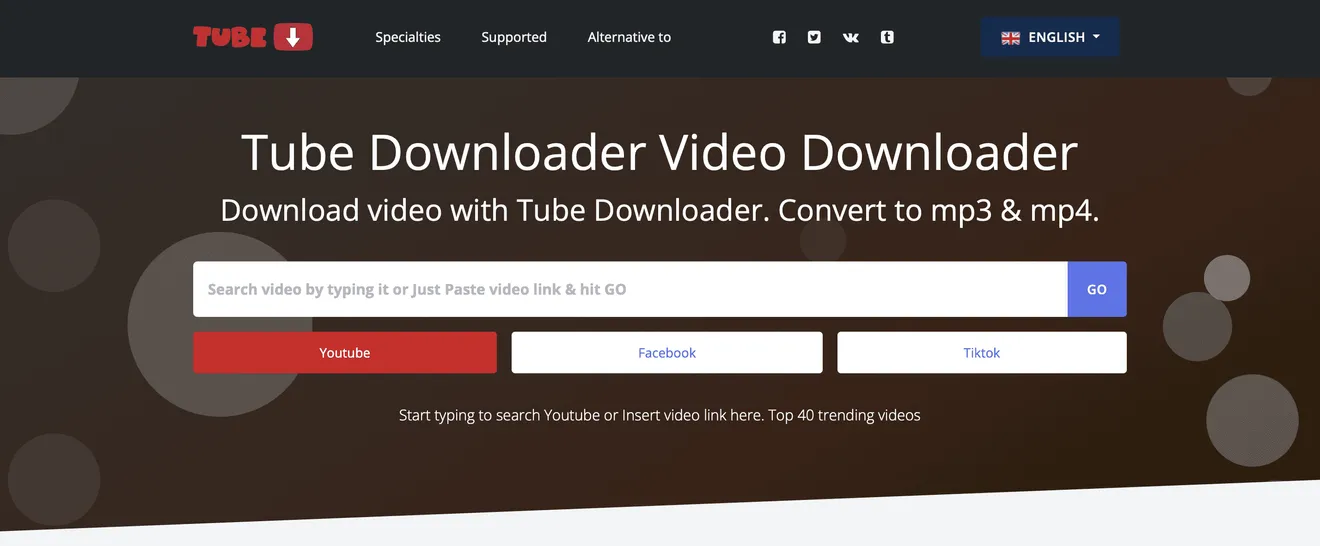
https://www.downloadhelper.net/ — доступно для Chrome, Firefox и Edge.
Что нужно делать:
· для примера выбираем расширение YouTube Video Downloader — заходим на сайт https://addoncrop.com/v25/youtube-downloader/
· если у вас Chrome, кликаете по соответствующему значку
· если у вас другой браузер, выбираете его, кликнув по значку «Other Browsers»
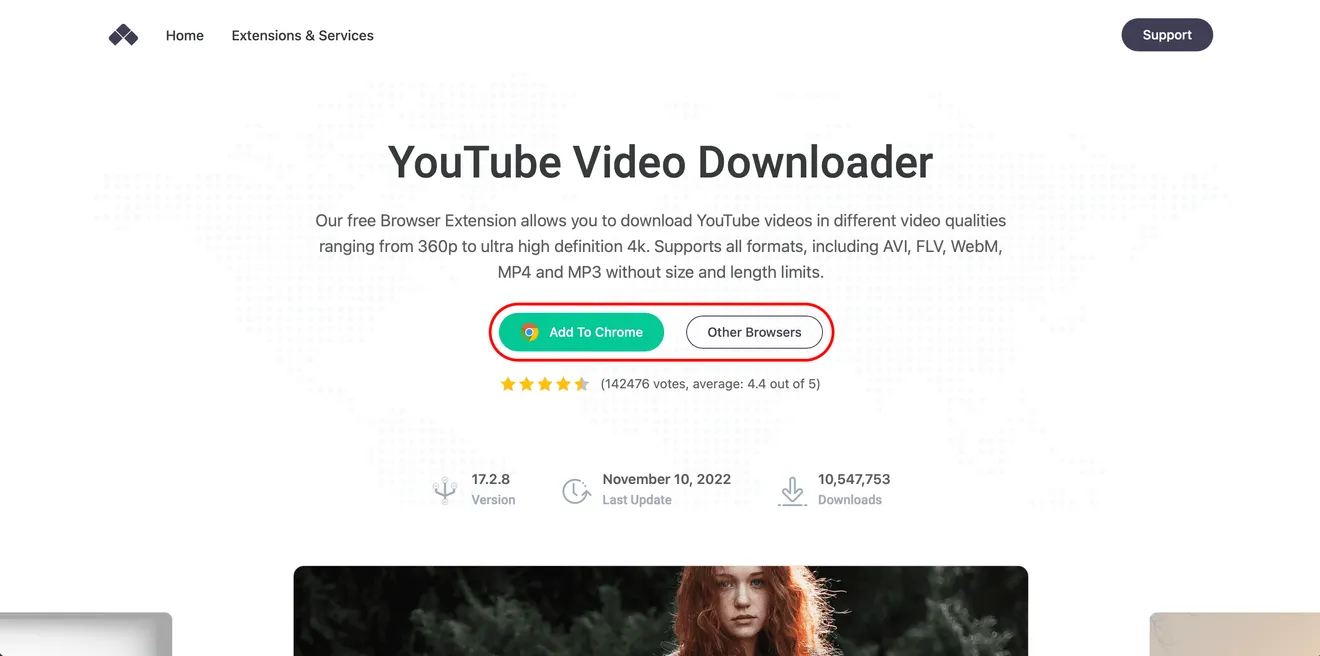
· в окошке, предлагающем установить дополнительное расширение Foxified, — оно необходимо для корректной полноценной работы, нажимаете «Let`s go», устанавливаете Foxified
· далее, следуя инструкциям, пошагово устанавливаете расширение YouTube Video Downloader
· заходите на YouTube — видите, что под каждым видео появились иконки для скачивания
· нажимаете «Скачать», выбираете нужное разрешение и скачиваете ролик
С помощью специальных программ
Есть много программ и приложений для скачивания роликов с YouTube, с платными и бесплатными версиями. Установить их также не составит труда.
Плюсы:
· более высокая скорость загрузки
· лучшее качество
· они безопаснее, ниже риск столкнуться с вредоносным ПО
· нет навязчивой рекламы
· «умные» настройки
· встроенные видеоредакторы
Минусы:
· не у всех расширений есть инструкция на русском языке
· у ряда программ есть лимит на количество скачиваний в бесплатных версиях
· платная подписка у некоторых программ недоступна в России
· иногда требуется регистрация
Программа Youtube Downloader HD
· заходите на сайт https://www.youtubedownloaderhd.com/
· нажимаете Download Youtube Downloader HD, чтобы скачать программу
· запускаете и устанавливаете программу согласно пошаговой инструкции
· открываете программу, в появившуюся строку Video URL вставляете ссылку с YouTube
· в строке Video Quality выбираете нужное вам разрешение
· в строке внизу Save To выбираете, куда сохранить видео
· скачиваете ролик, нажав на Download
· можно закачать сразу несколько роликов подряд, поставив их в очередь в окошке Add To Download Queue
Программа 4K Video Downloader
· заходите на сайт https://www.4kdownload.com/ru/1
· в правом верхнем углу выбираете язык — русский
· скачиваете программу
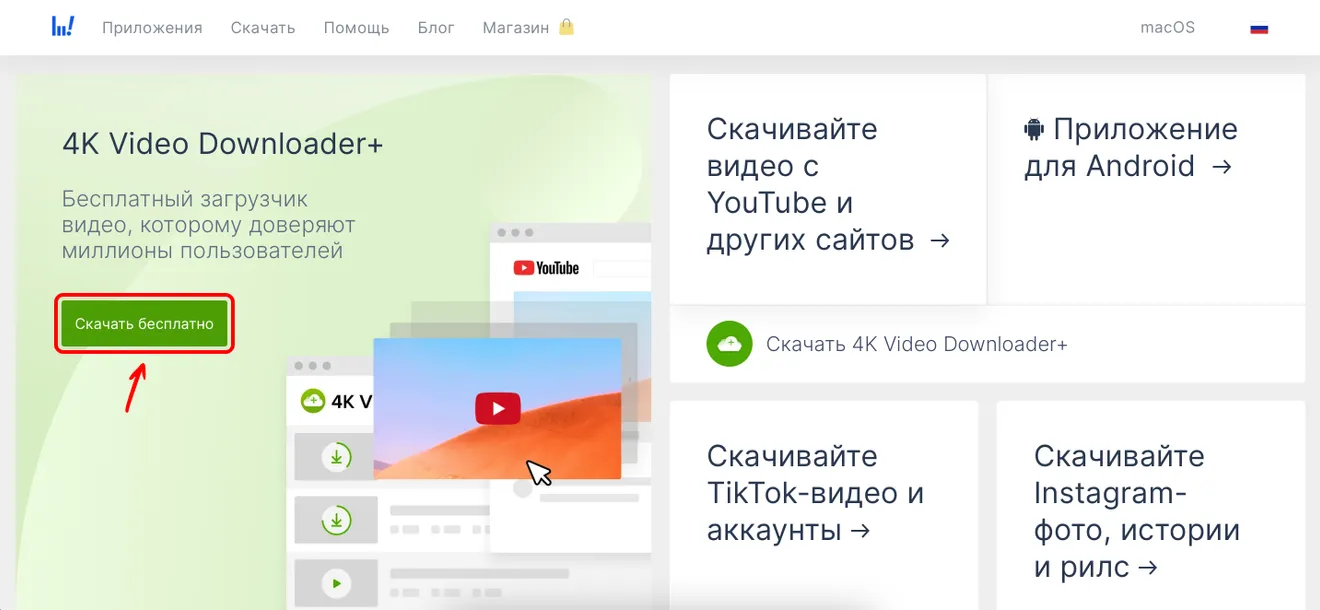
· запускаете и устанавливаете программу согласно пошаговой инструкции
· открываете программу, в появившееся окошко вставляете ссылку с YouTube или, кликнув на иконку домика, выбираете из предложенных там сервисов YouTube и находите нужный ролик по запросу
· в верхней строке выбираете параметры
· нажимаете стрелку «Скачать»

Программа Ummy Video Downloader
· заходите на сайт https://videodownloader.ummy.net/ru/
· скачиваете программу
· запускаете и устанавливаете программу согласно пошаговой инструкции
· открываете программу, кликнув по иконке шестерёнки в правом верхнем углу, в настройках выбираете нужные вам параметры
· в окошко «Поиск» вставляете ссылку с YouTube
· нажимаете «Скачать»
Как скачать видео с YouTube на смартфон
Есть разные способы скачивания видео на андроид и айфон:
— путём записи экрана при просмотре
— через браузер, воспользовавшись сайтами, указанными выше
— с помощью специальных программ и приложений — это не всегда бывает просто и перегружает память телефона
Мы предлагаем воспользоваться Telegram-ботами. Это самый простой и универсальный способ, который подойдёт и для андроида, и для айфона, и для ПК.
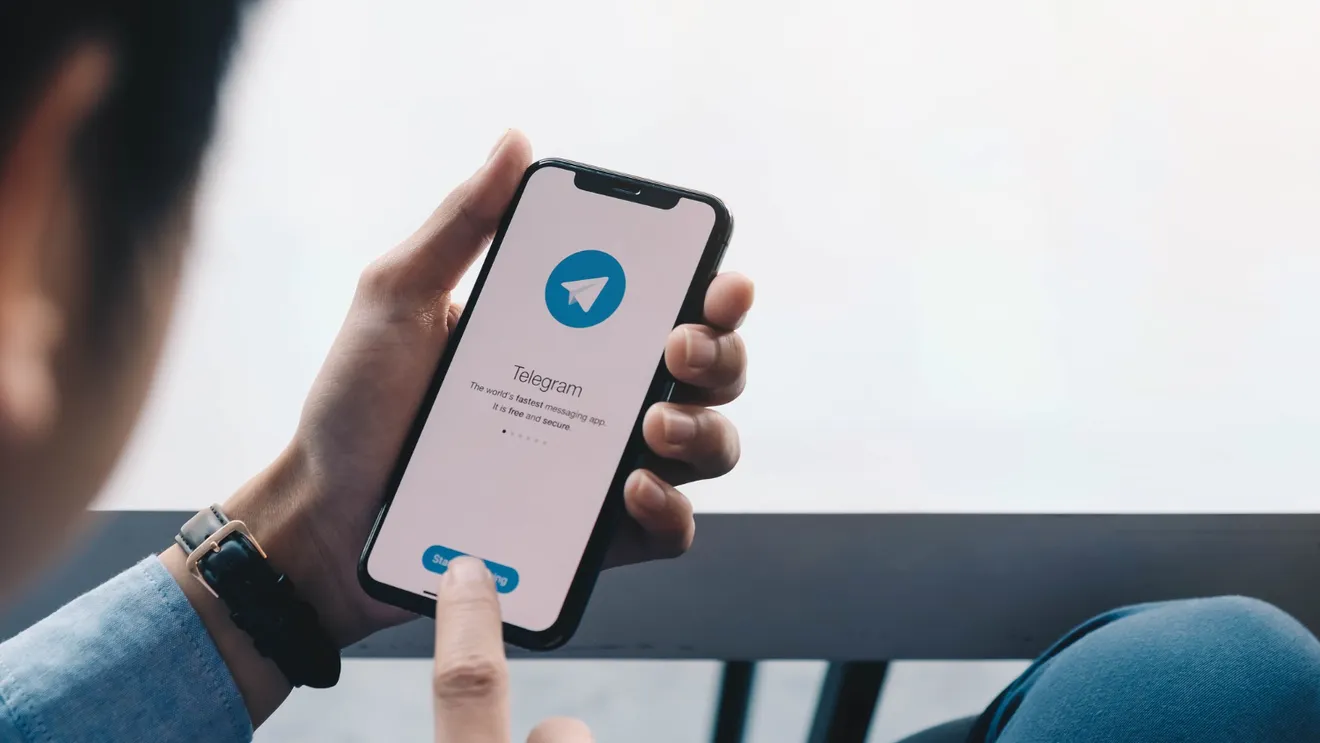
YouTube Downloader bot
https://t.me/YouTube_downloader_video_mp3_bot
· размещаете в чате с ботом ссылку на ролик, после чего бот выдаёт вам варианты формата
· после того как вы выбрали нужный формат, бот загружает ролик в чат
· сохраняете видео в галерею изображений на телефон
· лимит — 5 загрузок в сутки
Бот Godzilla Downloader
https://t.me/Youtubegodzilla_bot
· заходите на YouTube, выбираете нужный ролик, нажимаете «Поделиться»
· в открывшемся меню выбираете Telegram
· в Telegram выбираете чат Godzilla Downloader
· или копируете в чат с ботом нужную ссылку
· бот выдаст вам варианты форматов для скачивания
· выбираете нужный вам формат, переходите по ссылке в чате, выбираете опцию «Сохранить видео»
· лимит — 5 загрузок в час
Бот Скачать с YouTube
· вставляете в чат с ботом ссылку на ролик, после чего бот «возвращает» вам ролик для скачивания
· сохраняете видео в галерею изображений на телефоне
Важно! :